Arduino Pro Mini의 자체 깜박임. 블로그 › Arduino Pro Mini를 구입했는데, 다음에는 무엇을 해야 할까요?
일반 정보
아두이노 프로 미니 ATmega168 마이크로컨트롤러를 기반으로 구축되었습니다(기술 설명). 플랫폼에는 14개의 디지털 입력 및 출력(그 중 6개는 PWM 출력으로 사용 가능), 6개의 아날로그 입력, 공진기, 재설정 버튼 및 핀 장착 구멍이 포함되어 있습니다. 6핀 블록을 FTDI 케이블 또는 Sparkfun 변환기 보드에 연결하여 전원 및 USB 통신을 제공할 수 있습니다.
Arduino Pro Mini는 물체나 전시물에 비영구적으로 설치하도록 설계되었습니다. 이 플랫폼은 핀이 설치되지 않은 상태로 제공되므로 사용자가 자신만의 핀과 커넥터를 맞춤 설정할 수 있습니다. 핀아웃은 Arduino Mini 플랫폼과 호환됩니다.
Pro Mini 플랫폼에는 두 가지 버전이 있습니다. 한 버전은 3.3V 전압과 8MHz 주파수에서 작동하고, 다른 버전은 5V 전압과 16MHz 주파수에서 작동합니다.
Arduino Pro Mini는 SparkFun Electronics에서 설계하고 제조했습니다.
구성표 및 초기 데이터
형질
영양물 섭취
Arduino Pro Mini는 FTDI 케이블을 통해, 컨버터 보드를 통해, Vcc 핀을 통해 조정된 3.3V 또는 5V 전원 공급 장치(플랫폼 모델에 따라 다름) 또는 RAW 핀을 통해 조정되지 않은 소스에서 전원을 받을 수 있습니다.
전원 핀:
- 날것의. 조정되지 않은 전압을 연결하는 데 사용됩니다.
- VCC. 조정된 3.3V 또는 5V 연결용.
- 접지.접지 단자.
메모리
ATmega168 마이크로 컨트롤러에는 프로그램 코드 저장을 위한 16kB 플래시 메모리(2kB는 부트로더 저장에 사용됨), 1kB RAM 및 512바이트 EEPROM(EEPROM 라이브러리를 사용하여 읽고 쓰기)이 있습니다.
입력 및 출력
Pro의 14개 디지털 핀 각각은 pinMode() , digitalWrite() 및 digitalRead() 함수를 사용하여 입력 또는 출력으로 구성할 수 있습니다. 핀은 3.3V의 전압에서 작동합니다. 각 핀에는 20-50kOhm의 부하 저항(표준 비활성화)이 있으며 최대 40mA를 전달할 수 있습니다. 일부 핀에는 특별한 기능이 있습니다.
- 직렬 버스: 0(RX) 및 1(TX). 이 핀은 TTL 데이터를 수신(RX)하고 전송(TX)하는 데 사용됩니다. 이 핀은 6핀 블록의 TX-0 및 RX-1 핀에 연결됩니다.
- 외부 인터럽트: 2 및 3. 이 핀은 인터럽트를 트리거하도록 구성할 수 있습니다. 가장 낮은 값, 상승 또는 하강 에지에서 또는 값이 변경될 때. 자세한 내용은 attachmentInterrupt() 함수를 참조하세요.
- PWM: 3, 5, 6, 9, 10, 11. 두 핀 모두 AnalogWrite() 함수를 사용하여 8비트 PWM을 제공합니다.
- SPI: 10(SS), 11(MOSI), 12(MISO), 13(SCK). 이 핀은 하드웨어에서 지원되지만 Arduino 언어에는 포함되지 않는 SPI 통신을 제공합니다.
- LED: 13. 내장형 LED는 디지털 핀 13번에 연결되어 있습니다. 핀 값이 높으면 LED가 켜집니다.
Pro Mini 플랫폼에는 각각 10비트의 해상도를 갖는 6개의 아날로그 입력이 있습니다(즉, 1024를 수용할 수 있음). 다른 의미). 그 중 4개는 플랫폼 가장자리에 위치하고 나머지 2개(입구 4와 5)는 중앙에 더 가깝습니다. 측정은 VCC 값까지 접지를 기준으로 합니다. 일부 핀에는 추가 기능이 있습니다.
- I2C: A4(SDA) 및 A5(SCL). 핀은 Wire 라이브러리를 사용하여 생성된 I2C(TWI) 통신을 수행합니다.
플랫폼에는 다음과 같은 추가 출력이 있습니다.
- 다시 놓기. 핀의 신호가 낮으면 마이크로컨트롤러가 재설정됩니다. 일반적으로 Arduino 보드 자체의 버튼에 대한 액세스를 차단하는 확장 보드의 재설정 버튼을 연결하는 데 사용됩니다.
연결
Arduino Pro Mini 플랫폼에는 컴퓨터, 기타 Arduino 장치 또는 마이크로컨트롤러와 통신하기 위한 여러 장치가 포함되어 있습니다. ATmega168은 핀 0(RX) 및 1(TX)을 통해 UART TTL 직렬 인터페이스를 지원합니다. Arduino의 직렬 모니터를 사용하면 USB 연결을 통해 텍스트 데이터를 보내고 받을 수 있습니다.
SoftwareSerial 라이브러리를 사용하면 Pro Mini의 디지털 핀을 통해 직렬 데이터 전송을 생성할 수 있습니다.
ATmega168은 I2C(TWI) 및 SPI 인터페이스를 지원합니다. Arduino에는 I2C 버스를 쉽게 사용할 수 있는 Wire 라이브러리가 포함되어 있습니다. 더 자세한 정보는 문서에 있습니다. SPI 인터페이스를 사용하려면 ATmega168 마이크로컨트롤러 데이터시트를 참조하세요.
프로그램 작성
ATmega168 마이크로컨트롤러에는 미리 작성된 부트로더가 함께 제공되므로 외부 프로그래머를 사용하지 않고도 새 프로그램을 쉽게 작성할 수 있습니다. 통신은 원래 STK500 프로토콜을 사용하여 수행됩니다.
부트로더를 사용하지 않고 외부 프로그래머를 사용하여 ATmega168을 프로그래밍하는 것이 가능합니다. 자세한 정보는 본 매뉴얼에서 확인하실 수 있습니다.
자동(소프트) 재부팅
Arduino Pro Mini는 새 코드를 작성하기 전에 플랫폼의 버튼을 누르는 것이 아니라 프로그램 자체에서 재부팅이 수행되도록 설계되었습니다. 6핀 블록의 핀 중 하나는 100nF 커패시터를 통해 ATmega168 마이크로컨트롤러의 리셋 라인에 연결됩니다. 이 결론장치에 연결된 USB-직렬 변환기의 흐름 제어 라인 중 하나에 연결됩니다. FTDI 케이블을 사용하는 경우 RTS 라인에, Sparkfun 변환기 보드를 사용하는 경우 DTR 라인에 연결됩니다. 이 라인의 활성화, 즉 신호를 보내는 것 낮은 수준, 마이크로컨트롤러를 재부팅합니다. Arduino 프로그램은 이 기능을 사용하여 프로그래밍 환경 자체에서 업로드 버튼을 한 번만 클릭하면 코드를 업로드합니다. 리셋 라인의 낮은 레벨 신호는 코드 기록 시작과 함께 조정되어 부트로더 시간 초과를 줄입니다.
이 기능에는 다른 용도가 있습니다. Pro Mini는 연결될 때마다 재부팅됩니다. 아두이노 프로그램 Mac X 또는 Linux OS를 실행하는 컴퓨터에서(USB를 통해) 재부팅 후 다음 0.5초 동안 부트로더가 작동합니다. 프로그래밍하는 동안 플랫폼이 잘못된 데이터(코드를 제외한 모든 데이터)를 수신하는 것을 방지하기 위해 코드의 처음 몇 바이트가 지연됩니다. 새로운 프로그램). 플랫폼에 작성된 스케치에 대한 일회성 디버깅을 수행하거나 처음 실행할 때 다른 데이터를 입력하는 경우 컴퓨터의 프로그램이 데이터를 전송하기 전에 잠시 기다려야 합니다.
물리적 특성
치수 인쇄 회로 기판프로 미니는 1.8 x 3.3cm입니다.
이것은 가장 간단하고 작은 Arduino 보드 중 하나입니다. 마이크로컨트롤러, 석영 공진기, 차단 커패시터, LED 2개, 전압 안정기 등 최소한의 구성 요소만 있습니다.
보드에는 인터페이스 변환기가 포함되어 있지 않습니다. Arduino IDE에서 프로그램을 로드하는 것을 포함하여 USB 인터페이스를 통해 컴퓨터에 연결하려면 외부 USB-UART 변환기를 사용해야 합니다.
Arduino Pro Mini 보드의 크기는 18 x 33mm에 불과하므로 전자 제품 크기가 중요한 프로젝트에 사용할 수 있습니다.
보드는 납땜된 커넥터 없이 제공됩니다. 이를 통해 보드 연결 방법(커넥터 납땜 또는 납땜 와이어로 연결)을 선택할 수 있습니다.
당연히 보드의 단순성과 소형 크기가 비용에 영향을 미쳤습니다. 이것은 가장 저렴한 Arduino 보드 중 하나입니다. 필자에 따르면 이 글을 쓰는 시점(2017년 2월)에 ATmega328 마이크로 컨트롤러가 탑재된 Arduino Pro Mini 보드의 가격은 180루블에 불과합니다.
위의 모든 사항이 Arduino Pro Mini의 사용을 매력적으로 만듭니다.
- 구조적 규모가 제한된 프로젝트의 경우
- 컴퓨터와 통신할 필요가 없을 때;
- 연속 생산 중;
- 제품 가격에 제한이 있습니다.
보드는 다음과 같이 수정 가능합니다.
- 마이크로컨트롤러 유형 ATmega168 또는 ATmega328;
- 공급 전압 3.3 또는 5V.
ATmega168 마이크로 컨트롤러 버전에서는 모든 유형의 메모리(RAM, FLASH 및 EEPROM)의 볼륨이 2배 감소합니다.
3.3V 전원 공급 장치 버전에서는 클록 주파수가 16MHz에서 8MHz로 감소됩니다.
Arduino Pro Mini 보드의 특징.
대부분의 경우 이 보드에는 ATmega168/328 마이크로컨트롤러가 있는 다른 Arduino 보드와 동일한 매개변수가 있습니다.
| 마이크로컨트롤러 유형 | ATmega168 | ATmega328 |
| 건축학 | AVR | |
| 마이크로컨트롤러 공급 전압 | 3.3 또는 5V(버전에 따라 다름) | |
| 보드 공급 전압 | 3.35 - 12V(3.3V 변형) 또는 5.2 - 12V(5V 변형) | |
| 클록 주파수 | 8MHz(3.3V 버전) 또는 16MHz(5V 버전) | |
| 용량 숫양(스램) | 1KB | 2KB |
| 프로그램 메모리 용량(FLASH) | 16KB | 32KB |
| 비휘발성 메모리(EEPROM)의 용량 | 512바이트 | 1KB |
| 디지털 입력/출력 | 14개(PWM 신호 생성에 6개 사용 가능) | |
| 아날로그 입력 | 6개 또는 8개 입력 | |
| 최대 허용 디지털 출력 전류 | 40mA(총 출력 전류는 200mA 이하) | |
| 보드 크기 | 18x33mm | |
Arduino Pro Mini 보드 핀 할당.
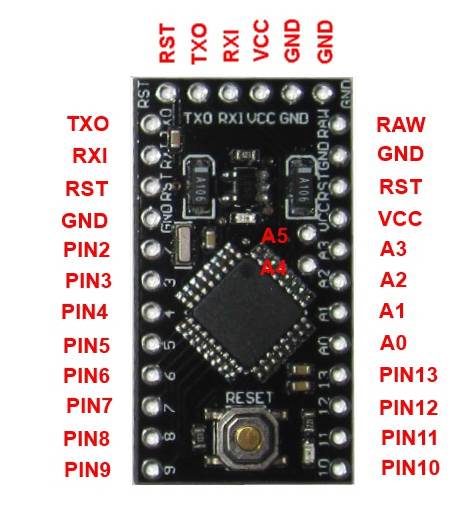
영양물 섭취.
Arduino Pro Mini는 다음과 같은 방법으로 전원을 받을 수 있습니다.
- 외부 조정된 5V 전원 공급 장치에서 이 경우 VCC 핀이 사용됩니다.
- 보드의 6핀 커넥터에 연결된 USB-UART 인터페이스 변환기를 통해 컴퓨터의 USB 포트에서. 6핀 커넥터의 VCC핀을 사용합니다.
- 최대 12V의 전압을 갖는 외부 비안정화 전원에서. 이 경우 보드에 내장된 전압 안정기가 사용됩니다. 전원은 RAW 출력을 통해 연결됩니다.
Arduino Pro Mini 보드의 전원 공급 회로는 다음과 같습니다.
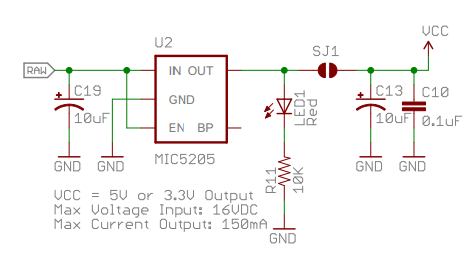
점퍼 SJ1은 저전력 애플리케이션에서 보드의 내부 레귤레이터를 비활성화하는 데 사용됩니다. 내 버전의 보드에는 이 점퍼가 없습니다.
MIC5205 마이크로 회로는 마이크로 컨트롤러의 전압 조정기로 사용됩니다. 저드롭아웃 선형 레귤레이터입니다.
~에 외부 전원 공급 장치 RAW 핀을 통해 보드에 연결하는 경우 이 안정 장치를 사용하여 VCC 핀을 통해 외부 장치에 전원을 공급할 수 있습니다. 전류 소비는 MIC5205의 부하 용량에 의해 제한되며 150mA를 초과해서는 안 됩니다. 또한 스태빌라이저의 최대 허용 전력 손실도 고려해야 합니다. 이 링크는 MIC5205에 대한 자세한 정보와 이 안정 장치의 최대 전력 계산을 제공합니다.
보드 입력 및 출력.
- 아날로그 또는 디지털의 모든 핀은 0~5V(3.3V 전원 공급 장치로 보드를 수정하는 경우 0~3.3V) 범위에서 작동할 수 있습니다.
- 출력 모드의 개별 출력의 경우 유입되거나 유출되는 전류는 40mA를 초과해서는 안 됩니다. 마이크로컨트롤러 핀의 총 전류는 200mA 이하여야 합니다.
- 마이크로 컨트롤러의 모든 핀은 저항이 20-50kOhm인 풀업 저항을 통해 전원에 연결됩니다. 풀업 저항은 소프트웨어로 비활성화할 수 있습니다.
- 0V 미만 또는 5V 이상(3.3V 전원 공급 장치로 수정 시 3.3V 이상)의 전압이 아날로그 또는 개별 입력에 적용되는 경우 마이크로컨트롤러의 보호 다이오드에 의해 제한됩니다.
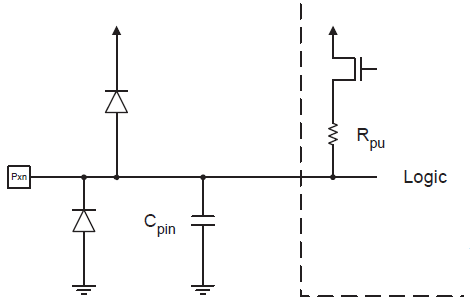
다음에서 보내는 신호 고전압음전압은 제한 저항을 통해 보드 입력에 연결되어야 합니다. 그렇지 않으면 마이크로컨트롤러가 확실히 실패할 것입니다.
디지털 출력.보드에는 14개의 디지털 핀이 있습니다. 각각은 입력 및 출력 모드에서 작동할 수 있습니다. 일부 핀에는 추가 기능도 있습니다.
직렬 인터페이스 UART: 핀 0(RX) 및 1(TX). UART 인터페이스를 통해 데이터를 교환하고 Arduino IDE에서 마이크로컨트롤러로 프로그램을 다운로드하는 데 사용됩니다. 보드에는 USB-UART 인터페이스 변환기가 포함되어 있지 않습니다. 컴퓨터와 통신하려면 외부 인터페이스 변환기를 사용해야 합니다.
외부 인터럽트 입력: 핀 2 및 3.외부 하드웨어 인터럽트 신호를 핀에 연결할 수 있습니다.
PWM: 핀 3,5,6,9, 10, 11. PWM 신호는 이러한 핀에서 하드웨어로 생성될 수 있습니다. 재설정 후 시스템은 PWM 매개변수(8비트, 500Hz)로 설정됩니다.
SPI 인터페이스: 핀 10(SS), 11(MOSI), 13(SCK).하드웨어 직렬 인터페이스 SPI 핀.
I2C 인터페이스: 핀 4(SDA) 및 5(SCL). I2C 하드웨어 인터페이스 신호.
LED: 핀 13.범용 LED가 이 핀에 연결됩니다. 다음과 같은 경우 점등됩니다. 높은 수준핀 13에서 신호를 보냅니다.
아날로그 입력: A0…A8.전압 측정을 위한 6개 또는 8개의 아날로그 입력. ADC 용량은 10비트로 1024개의 신호 그라데이션에 해당합니다. 측정 시간은 약 100μs입니다. 정확성을 유지하려면 신호 소스의 출력 임피던스가 10kOhms를 초과해서는 안 됩니다.
RST.마이크로컨트롤러 재설정 신호. 수준이 낮으면 시스템이 재부팅됩니다. 6핀 커넥터의 RST 핀은 약간 다른 용도로 사용되며 마이크로컨트롤러에 프로그램을 로드할 때 사용됩니다.
보드에는 2개의 LED가 있습니다.

- 마이크로컨트롤러에 전원이 공급되고 있음을 나타내는 빨간색 LED입니다.
- 녹색 LED. 프로그램에 의해 제어되며 개발자가 선택한 모든 목적으로 사용할 수 있습니다.
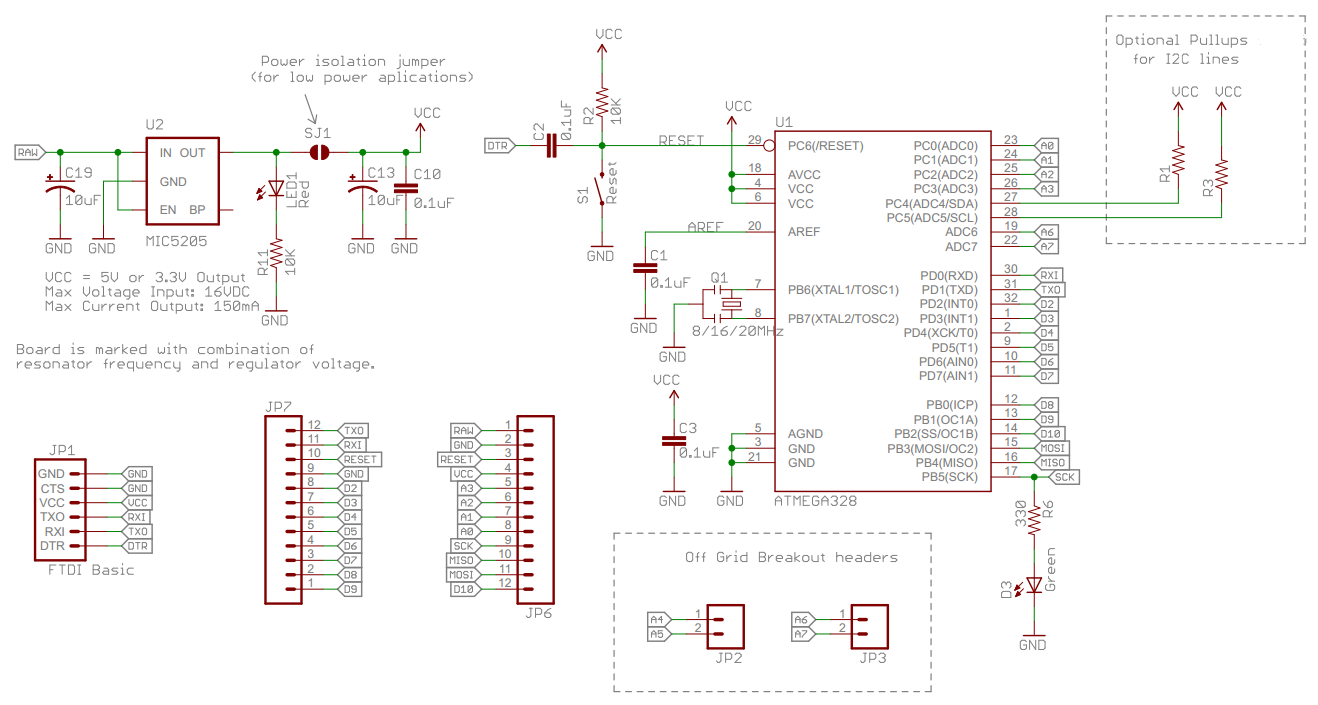
보드의 전원 회로에 대해서는 이미 이야기했지만 더 이상 설명할 것이 없습니다. 마이크로 컨트롤러는 표준 회로에 따라 연결되며 거의 모든 핀이 보드 핀에 직접 연결됩니다.
인터페이스 변환기가 내장된 Arduino 보드에서는 이 작업이 매우 간단합니다. 보드는 표준 케이블을 사용하여 컴퓨터의 USB 포트에 연결되고 Arduino IDE의 버튼을 누르면 프로그램이 자동으로 보드에 로드됩니다.
Arduino Pro Mini 보드를 사용하면 모든 것이 더 복잡해집니다. 표준 USB 케이블을 연결할 곳이 없습니다.
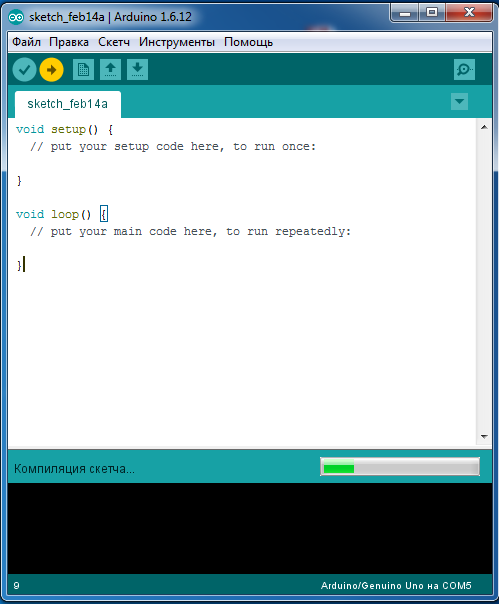
그러면 “Loading” 메시지가 자동으로 나타납니다.
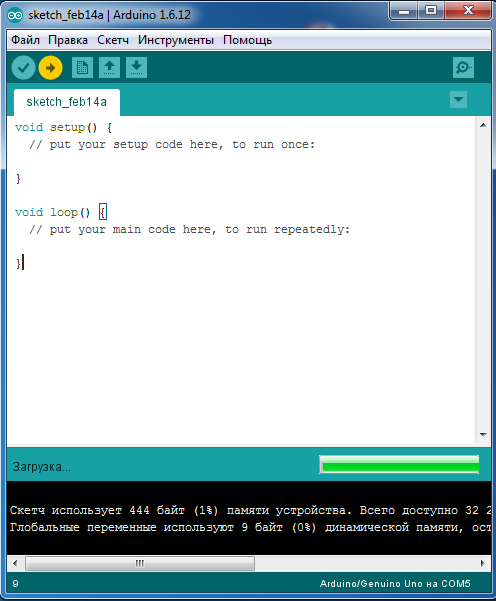
이 시점에서 Arduino IDE는 DTR 출력에서 낮은 수준의 펄스를 트리거합니다. DTR은 데이터 전송 제어 신호 중 하나입니다. COM 포트. 일반적으로 내장된 USB-UART 인터페이스 변환기의 출력에 형성됩니다.
모든 Arduino 보드에서 DTR 신호는 0.1μF 커패시터를 통해 마이크로컨트롤러의 재설정 핀에 연결됩니다. 결과는 1ms의 시간 상수를 갖는 가장 간단한 미분 체인입니다.
Arduino Pro Mini 보드에는 내부 인터페이스 변환기가 없으므로 DTR 신호가 6핀 커넥터로 출력됩니다. Arduino Pro Mini의 DTR 신호 재설정 회로는 다음과 같습니다.
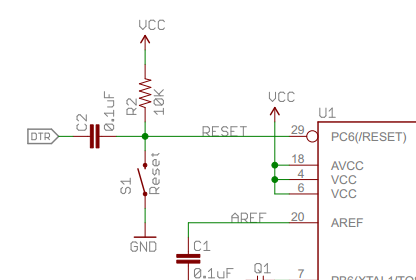
DTR 펄스의 지속 시간에 관계없이 마이크로컨트롤러의 "RESET" 입력에서 짧은 재설정 펄스가 생성됩니다.
재설정 시 마이크로컨트롤러는 제어권을 부트로더 프로그램으로 전달합니다. 약 1초 동안 부트로더는 STK500 프로토콜을 통해 컴퓨터와 통신할 때까지 기다립니다. 컴퓨터에서 데이터가 수신되면 Arduino IDE에서 프로그램이 로드됩니다.
1초 이내에 컴퓨터로부터 데이터가 수신되지 않으면 제어가 마이크로컨트롤러 사용자 프로그램으로 전송됩니다. 예를 들어 전원을 켤 때 이런 일이 발생합니다. 보드는 데이터가 로드될 것인지 확인하기 위해 잠시 기다린 후 이미 로드된 프로그램이 실행됩니다.
위의 모든 것에서 Arduino Pro Mini 보드가 RXD, TXD 및 DTR 신호가 포함된 본격적인 인터페이스 변환기를 통해 연결되면 로딩이 내장된 다른 Arduino 보드와 정확히 동일한 방식으로 발생한다는 것이 분명해졌습니다. -인터페이스 변환기. 또한 USB 인터페이스의 5V 신호를 사용하여 보드에 전원을 공급할 수 있습니다. 또는 3.3V 전원 공급 장치가 있는 보드의 경우 3.3V입니다.
Arduino Pro Mini 보드의 6핀 커넥터는 외부 인터페이스 변환기를 연결하는 데 사용됩니다(필요한 경우 납땜 가능). 커넥터에는 프로그램을 보드에 로드하는 데 필요한 모든 신호가 포함되어 있습니다.

일부 보드에서는 6핀 커넥터의 RXI 및 TXO 신호가 마이크로 컨트롤러의 RXD 및 TXD 신호에 해당할 수도 있고 반대 방향으로 켜질 수도 있다는 점만 고려하면 됩니다. 예를 들어 이 게시판처럼 말이죠.
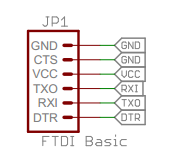
RXI 및 TXO 핀 회로를 링하는 것이 좋습니다. 내 보드의 신호가 일치합니다. 내 보드에 대한 USB-UART 변환기의 연결 다이어그램은 다음과 같습니다.
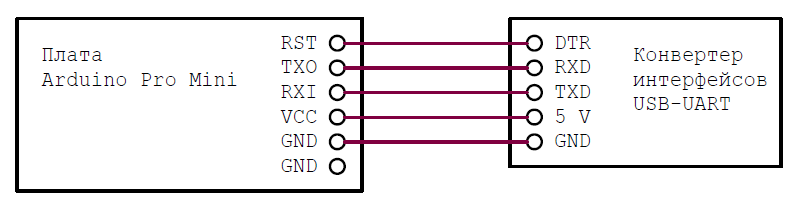
DTR 신호는 6핀 커넥터의 RST 핀에 연결되어야 합니다. 이는 미분 커패시터를 통해 마이크로컨트롤러의 리셋 입력에 연결됩니다. 보드에 또 다른 RST 핀이 있습니다. 이는 마이크로컨트롤러의 "RESET" 입력에 직접 연결됩니다.
예를 들어 모든 모듈을 외부 USB-UART 변환기 또는 모듈로 사용할 수 있습니다. 컴퓨터에 인터페이스 변환기 모듈용 드라이버를 설치하는 것을 잊지 마십시오.
문제는 대부분의 인터페이스 변환기 모듈의 출력 커넥터에 DTR 신호가 없다는 것입니다. 물론 컨버터 칩의 DTR 핀에 와이어를 납땜할 수도 있습니다. 거의 모든 인터페이스 변환기 칩에는 이 신호가 있습니다. 모듈 커넥터에 연결되어 있지 않습니다.
또 다른 방법은 Arduino Pro Mini의 RESET 버튼을 사용하는 것입니다.

프로그램을 로딩할 때 적절한 시점에 눌러야 합니다. Arduino IDE 창에 “Loading” 메시지가 나타나면 이 버튼을 짧게 눌러야 합니다. 이 작업에는 약 1초가 소요됩니다. 원칙적으로는 어렵지 않지만, 머리가 프로그램 개발로 가득 차 있을 때는 이런 간단한 조작이 다소 짜증스럽습니다.
다음 강의에서는 Arduino 보드 간의 데이터 교환이라는 새로운 큰 주제를 시작하겠습니다.
지침
첫째, 프로그래머 자체에 대한 몇 마디입니다. 중국 온라인 상점에서 2달러에 구입할 수 있습니다.
물론 USB-A 커넥터는 프로그래머를 컴퓨터에 연결하는 데 사용됩니다.
프로그래밍 가능한 보드에 연결하려면 ISP 커넥터가 필요합니다.
점퍼 JP1은 ISP 커넥터의 VCC 핀에서 전압을 제어합니다. 3.3V 또는 5V일 수 있습니다. 대상 프로그래밍 가능 장치에 자체 전원 공급 장치가 있는 경우 점퍼를 제거해야 합니다.
점퍼 JP2는 프로그래머 자체를 플래시하는 데 사용됩니다. 이 기사에서는 논의되지 않았습니다.
대상 장치의 클럭 주파수가 1.5MHz 미만인 경우 점퍼 JP3이 필요합니다.
두 개의 LED는 다음을 나타냅니다. G - 프로그래머에게 전원이 공급되고, R - 프로그래머가 대상 장치에 연결됩니다.
프로그래머를 컴퓨터의 USB 포트에 연결해 보겠습니다. 아마도 짧은 시간이 지나면 운영 체제이 장치에 대한 드라이버를 찾을 수 없다고 보고합니다.
이 경우 공식 웹사이트 http://www.fischl.de/usbasp/에서 프로그래머용 드라이버를 다운로드하세요. 아카이브의 압축을 풀고 표준 방식으로 드라이버를 설치해 보겠습니다. USBasp 프로그래머가 장치 관리자에 나타나야 합니다. 이제 프로그래머를 사용할 준비가 되었습니다. 컴퓨터에서 연결을 끊습니다.
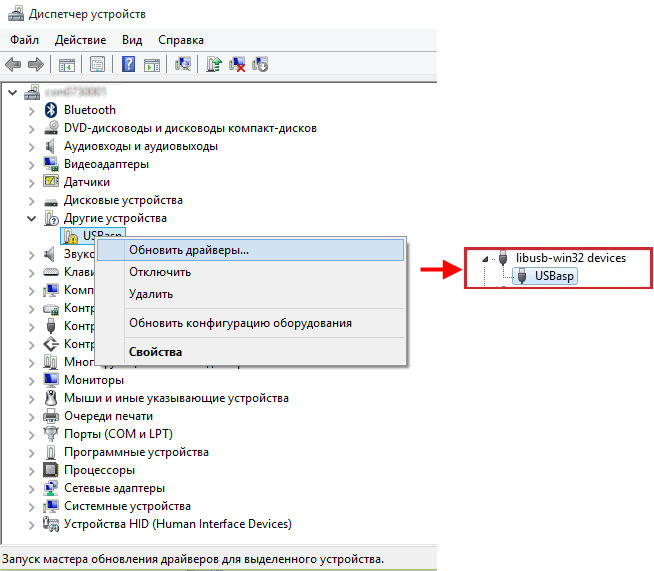
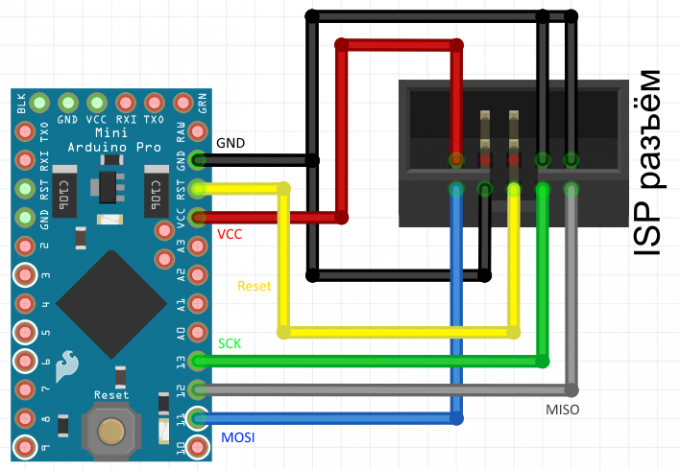
브레드보드를 사용해 봅시다. 연결 전선- 빠르고 안정적입니다. 위 다이어그램에 따라 프로그래머 커넥터를 Arduino Pro Mini의 핀과 연결합니다.
검토/디자인/편집: Myakishev E.A.
| 초안 |

아두이노 프로 미니
아두이노 프로 미니칩 기반의 마이크로 컨트롤러 모듈입니다. ATmega328. 그는 디지털 I/O 핀 14개(그 중 6 위해 사용될 수 있습니다 PWM), 세금 연락처 6개, 내장형 공진기, 재설정 버튼 및 빗을 접점에 고정하기 위한 구멍. 모듈에 전원을 공급하거나 다음을 통해 통신을 구성하려면 USB, 그의 6핀 빗에 연결될 수 있습니다 FTDI-케이블 또는 브레드보드 스파크펀.
기준 치수 아두이노 프로 미니반고정식 사용을 위해 설계되었습니다. 사전 설치된 빗이 없으므로 다음을 사용할 수 있습니다. 다른 유형커넥터를 연결하고 전선을 직접 납땜하십시오.
핀아웃 아두이노 프로 미니호환 가능 아두이노 미니.
아두이노 프로 미니두 가지 버전으로 제공됩니다. 한 사람은 다음을 위해 일한다 3.3볼트그리고 빈도로 8MHz, 그리고 두 번째 - 5볼트그리고 빈도로 16MHz.
게다가, 아두이노 프로 미니회사에서 개발하고 생산한 것입니다. 스파크펀 전자. 보증 정보를 읽을 수 있습니다.
입력 및 출력 접점
다음 중 하나 14개의 디지털 Pro Mini 접점 pinMode(), digitalWrite() 및 digitalRead() 함수를 사용하여 입력 및 출력 핀으로 모두 사용할 수 있습니다. 그들은 작동합니다 3,3 그리고 5볼트(모델에 따라 다름). 각 연락처는 받거나 줄 수 있습니다. 40밀리암페어 이하값이 내장된 풀업 저항(기본적으로 비활성화됨)이 장착되어 있습니다. 20-50kΩ.
또한 일부 연락처는 다음과 같은 특별한 기능을 수행할 수 있습니다.
- 직렬 데이터 전송: 0위(RX)그리고 1위(TX)콘택트 렌즈. ( RX) 및 전송 ( 텍사스) 연이은 TTL-데이터. 이 핀은 핀에 연결됩니다 TX-0그리고 RX-1~에 6핀 빗.
- 외부 인터럽트: 2위그리고 3번째콘택트 렌즈. 이 핀은 LOW 스위치, 상승/하강 에지 또는 값 변경에서 인터럽트를 트리거하도록 구성할 수 있습니다. 자세한 내용은 attachmentInterrupt() 함수에 대한 문서를 참조하세요.
- PWM: 3번째, 5번째, 6번째, 9일, 10일그리고 11일콘택트 렌즈. 이 연락처는 다음을 제공합니다. 8비트 PWM AnalogWrite() 함수를 사용합니다.
- SPI 인터페이스: 10일(SS), 11위(모시), 12일(미소)그리고 13일(SCK)콘택트 렌즈. 그들은 지원한다 SPI-장비 자체에서 제공하는 통신 아두이노, 하지만 혀로는 그렇지 않습니다. 아두이노.
- 내장 LED: 13번째 접촉. 기본적으로 보드에 내장된 LED입니다. 아두이노그리고 관리하다 13번째 디지털 접촉. 이 핀을 HIGH로 설정하면 LED가 켜지고, LOW로 설정하면 꺼집니다.
- I2C 인터페이스: A4(SDA)그리고 A5(SCL)콘택트 렌즈. 그들은 지원한다 트와이-의사소통 ( I2C-통신) Wire 라이브러리를 사용합니다.
- 다시 놓기: 이 라인을 LOW로 적용하면 마이크로 컨트롤러가 재설정됩니다. 일반적으로 추가하는 데 사용됩니다. "방패"재설정 버튼 때문에 연결 "방패"보드 자체의 재설정 버튼을 차단하는 경우.
또한, 모듈 아두이노 프로 미니갖추게 하는 아날로그 입력 핀 8개, 각각은 10비트 분해능(즉, 범위 내의 데이터로 작업할 수 있습니다. 1부터 1024까지). 그 중 4개는 모듈 가장자리의 능선에 위치하며, 2개( 4번째그리고 5번째) – 모듈 내부의 구멍에 있습니다. 기본적으로 전압 범위는 다음과 같습니다. Vcc를 GND로.
의사소통
~에 아두이노 프로 미니컴퓨터 및 기타 보드와 통신할 수 있는 수단은 다양합니다. 아두이노그리고 마이크로컨트롤러. 먼저 칩 ATmega328직렬 통신을 통해 통신할 수 있습니다. UART TTL, 에서 사용 가능 0위(RX)그리고 1위(TX)디지털 연락처. 안에 IDE 아두이노 다음을 통해 보내고 받을 수 있는 포트 모니터가 있습니다. USB- 연결 텍스트 데이터 – 보드 자체와 보드 모두에서.
디지털 핀을 통한 직렬 통신용 아두이노 프로 미니 SoftwareSerial 라이브러리를 사용하십시오. 칩 ATmega328인터페이스를 통한 통신도 지원 I2C(TWI)그리고 SPI. 타이어를 더 쉽게 사용할 수 있도록 I2C, IDE 아두이노 Wire 라이브러리를 사용합니다. 그것에 대해 더 읽어보세요).
그러나 부트로더를 우회하고 프로그래밍할 수 있습니다. ATmega328하드웨어 프로그래머를 사용합니다. 지침을 읽으십시오.
자동(소프트웨어) 재설정
다운로드하고 싶다면 아두이노 프로 미니새 스케치를 사용하는 경우 재설정 버튼을 수동으로 누를 필요가 없습니다. 이 모델은 다음을 사용하여 재설정할 수 있도록 설계되었습니다. 에 의해, 연결된 컴퓨터에서 실행 중입니다. 아두이노. 6핀 빗의 6개 핀 중 하나는 다음을 통해 연결됩니다. 100나노패럿 커패시터) 재설정 라인으로 ATmega328. 이 핀은 변환기의 하드웨어 라인 중 하나에 연결됩니다. USB-직렬, 실 제어를 담당하고 빗에 연결됨 : 사용시 FTDI- 케이블은 RTS, 개발 보드를 사용하는 경우 스파크펀이것 DTR. 이 라인이 LOW로 설정되면 라인의 값은 다시 놓기너무 많이 떨어지면 칩을 재설정하기에 충분합니다.
IDE 아두이노이 기능을 사용하면 도구 모음에 있는 다운로드 버튼을 클릭하기만 하면 코드를 다운로드할 수 있습니다. 이는 부트로더가 다음으로 전송된 이후 시간 제한이 더 짧아진다는 것을 의미합니다. 다시 놓기- LOW 값 라인은 로딩 시작과 연결될 수 있습니다.
이 시스템은 작업에 영향을 미칩니다 프로 미니그리고 또 다른. 언제 프로 미니컴퓨터에 연결되어 있습니다 맥 OS X또는 리눅스, 그런 다음 프로그램과 프로그램 사이의 연결을 설정할 때마다 재설정됩니다(다음을 통해). USB). 다음 0.5초 동안 프로 미니부트로더가 시작 중입니다. 하지만 프로 미니잘못된 데이터(즉, 새 코드 로드와 관련 없는 모든 데이터)를 무시하도록 프로그래밍되어 있어도 연결이 열린 후에도 전송된 몇 바이트를 가로챌 것입니다.
따라서 스케치를 처음 실행할 때 보드가 일회성 구성이나 기타 데이터를 수신하는 경우 통신 중인 프로그램이 해당 데이터를 보내기 전에 약 1초 정도 기다려야 합니다.
물리적 특성
치수 아두이노 프로 미니대략 1.77 x 3.3cm.
Arduino Pro Mini 보드를 구매한 후 일부 사용자는 펌웨어 플래시 문제에 직면합니다. 이 보드를 플래시하려면 특수 프로그래머도 구입해야 하기 때문입니다. 이와 관련하여 프로그래머 없이 보드를 플래시하는 방법에 관심이 있으십니까? 다행히도 이 작업은 매우 쉽습니다. 이 기사에서는 Arduino Pro Mini를 플래시하거나 다시 플래시하는 방법을 자세히 살펴보겠습니다. 그것을 알아 봅시다. 갑시다!
펌웨어를 플래시하려면 Arduino Uno가 필요합니다. 첫 번째 단계는 GND를 접지에 연결하고 UCC를 양극에 연결하고 RXI 및 NX0을 Uno의 동일한 입력에 연결하고 GRN을 재설정하는 것입니다. 3V 전압을 공급하는 것이 가장 좋습니다. 전원이 공급되면 보드의 빨간색 표시등이 켜집니다. 먼저 Uno에서 ATMEGA 컨트롤러를 제거하는 것을 잊지 마십시오.
이제 보드를 컴퓨터에 연결해야 합니다. 그런 다음 PC에서 Sketch를 실행하세요. 유틸리티의 기본 창에서 "파일" 메뉴를 열고 "예제" 항목을 클릭한 다음 커서를 "기본" 섹션으로 이동하고 나타나는 목록에서 "깜박임"을 클릭합니다. 그 후에는 다음으로 이동하십시오. 상단 패널"도구" 메뉴를 엽니다. 그 중 '결제' 항목을 선택하세요. 보드 목록에서 기본 줄 대신 "Arduino Pro Mini (5V, 16MHz) w/ATmega328" 줄을 확인해야 합니다. 또한 설정에서 필요한 COM 포트를 지정하는 것을 잊지 마십시오.
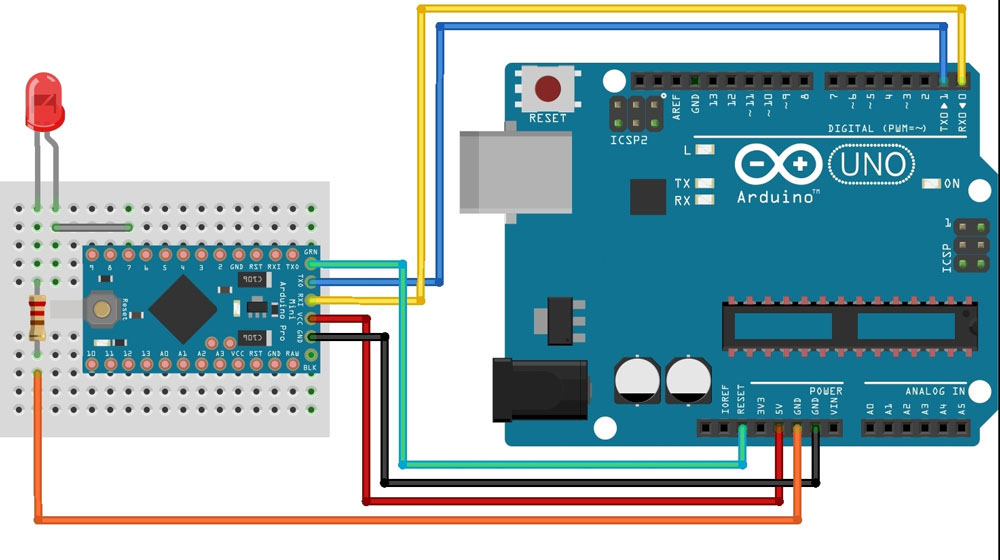
그런 다음 프로그램에서 "다운로드" 버튼을 클릭하세요. 맨 아래 줄에 "boot"라는 단어가 나타나면 즉시 보드에서 "reset"을 누르십시오. 다운로드가 완료되었음을 알리는 메시지가 화면에 표시됩니다. 준비가 된. 플래싱이 성공적으로 완료되었습니다.
이제 Nano를 통해서만 동일한 작업을 수행하는 방법을 살펴보겠습니다. Sketch를 열고 파일 메뉴로 이동하여 견본 섹션을 선택하세요. 나타나는 목록에서 "ArduinoISP"를 클릭하십시오. 그런 다음 "도구"로 이동하여 "보드"를 선택하고 "Arduino Nano"를 확인해야 합니다.
ArduinoISP 스케치를 사용하여 Nano를 플래시합니다. 설정 기능에서 포트 속도를 확인하세요. 이것이 바로 Pro Mini 펌웨어의 속도입니다. 표준 스케치에서 속도는 19200입니다.
Nano를 준비한 후 브레드보드 조립을 진행하여 Pro Mini를 다시 플래시합니다. +5V를 Vcc에, GND를 동일한 입력에, D10을 RST에, D11, D12 및 D13을 Pro Mini의 동일한 입력에 연결합니다.

이제 Nano를 PC에 연결해야 합니다. 플래싱을 시작하기 전에 Sketch의 속도에 중점을 두고 동일한 포트 속도를 사용하고 있는지 확인하십시오. "arduino" 폴더에서 텍스트 파일 "boards"를 찾으세요. 그것을 열고 다음 줄을 찾으세요:
pro5v328.name=Arduino Pro Mini(5V, 16MHz)(ATmega328 포함)
다른 버전을 사용하는 경우 적절한 버전을 선택하세요. 설정된 속도를 확인하세요. "프로그래머" 텍스트 파일의 설정도 확인해야 합니다.
설정에 문제가 없으면 IDE를 시작/다시 시작하세요. 그런 다음 "도구" 메뉴로 이동하여 프로그래머 유형 "Arduino as ISP"와 함께 플래시해야 하는 보드를 지정합니다.
다음 단계에서는 "파일" 섹션을 열고 "프로그래머를 통해 업로드" 항목을 클릭해야 합니다. 위의 경우와 마찬가지로 펌웨어를 성공적으로 플래시하려면 보드의 "리셋" 버튼을 눌러야 합니다. 모두. 준비가 된.
이제 플래시 또는 리플래시 방법을 알게 될 것입니다. 아두이노 프로특별한 프로그래머가 필요 없는 미니. 이 기사가 도움이 되었는지 댓글로 작성하고, Arduino 펌웨어 사용 경험을 다른 사용자에게 알리고, 논의된 주제에 대해 궁금한 점이 있으면 질문하세요.
